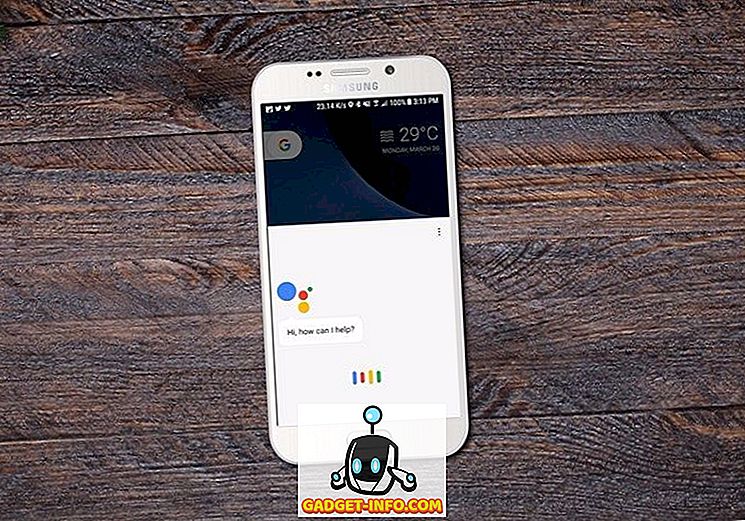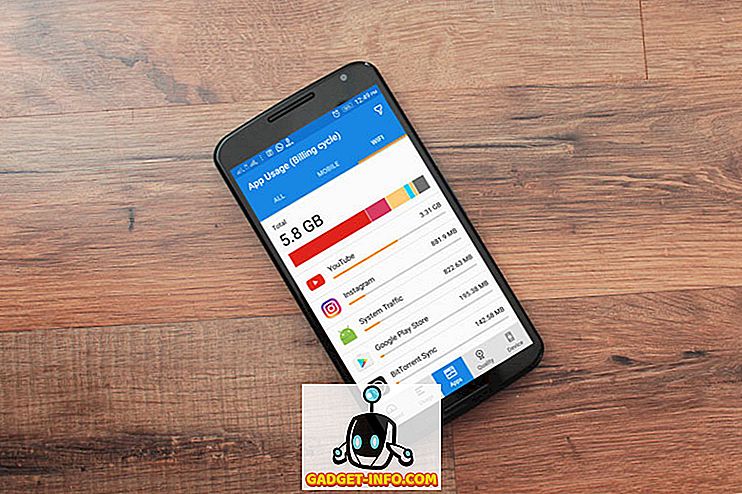Twitter es una de las plataformas de medios sociales más conocidas. Con su enorme base de usuarios de 330 millones mensuales, la plataforma de microblogging es una de las ubicaciones principales para que la comunidad se reúna y converse. Twitter se ha convertido en una gran atracción en los últimos tiempos, gracias a las acciones de ciertos individuos y algunos cambios extraños en la plataforma. Su potencial solo ha sido avalado por usuarios regulares y personas influyentes que se han atascado desde el principio en la plataforma de microblogging. Si bien Twitter es una plataforma de redes sociales, Twitterverse es diferente a Facebook o Instagram y los usuarios quieren más de su tiempo dedicado a la plataforma de microblogging. Entonces, aquí hay 15 consejos y trucos de Twitter que lo pondrán frente a otros usuarios en poco tiempo:
Los mejores consejos y trucos para usar en Twitter
1. Listas segmentadas por temas
Si está siguiendo un montón de individuos (o marcas) en Twitter, su feed podría convertirse en un gran desorden de información. Posiblemente perderás la pista de cosas importantes en este caos. Pero puede simplificar su vida social creando listas de Twitter basadas en temas, intereses o personas influyentes.
- Para comenzar con el proceso, haga clic en el ícono de su perfil en la parte superior derecha y seleccione la opción Listas en el menú desplegable.

- Haga clic en el botón " Crear nueva lista ". Ingrese un nombre y una breve descripción de la lista y seleccione una opción de privacidad. Pulse " Guardar lista " para crear la lista.

Nota : Si desea que alguien pueda seguir sus listas, configúrelo en Público. Pero si planea hacer un seguimiento de algo en secreto (como marcas rivales), cree una lista privada.
- Ahora puedes buscar y agregar cuentas de Twitter a esta lista. Simplemente haga clic en los tres puntos al lado del botón Seguir de un perfil, seleccione " agregar o eliminar de las listas " y elija las listas a las que desea agregar un perfil. Puede realizar un seguimiento de los miembros y suscriptores de la lista desde la línea de tiempo de la lista.

- Si desea consultar las listas de Twitter que ha creado o agregado, puede navegar a su página de perfil y hacer clic en " Listas " opción justo al lado de tus gustos.

2. Entendiendo a tu audiencia
Twitter se considera el lugar más importante de Internet para expresar sus pensamientos y participar en una conversación centrada en la comunidad. Sin embargo, a veces tus tweets pueden perderse en un vacío si no entiendes a tu audiencia y publicas cuando tus seguidores pueden estar inactivos.
Para simplificar este proceso, Twitter le proporciona información procesable sobre sus tweets en la sección de Análisis. Puede conocer el total de impresiones, participación o clics de enlace que recibió su tweet durante un período de tiempo determinado.
- Puede revisar su Twitter Analytics tocando el ícono de su perfil en la barra de navegación superior y seleccionando " Analytics " en el menú desplegable.

- La página de inicio le muestra cómo se desempeñaron sus tweets durante los últimos 30 días, mientras que si hace clic en " Tweets " para ver información más detallada de sus tweets hasta la fecha.

- La opción " Público ", por otro lado, le brinda más información sobre sus seguidores. Puede consultar sus principales intereses, ubicación geográfica, categorización por edad y género, e incluso más.

Si bien Twitter Analytics cuenta todo acerca de sus seguidores (incluso en comparación con la base total de usuarios de Twitter), no se puede descifrar el momento adecuado para twittear utilizando estos datos. Esta tarea puede, por lo tanto, ser realizada por herramientas de terceros como Tweriod o Audiense.
3. Programar tweets
Ahora que podrá conocer los periodos de tiempo correctos para enviar tweets, desearía poder programarlos por adelantado. Y Twitter no te permite programar tweets desde su plataforma web.
- ¿Pero sabías que hay una solución para el mismo? La plataforma de microblogging hace que la funcionalidad de programación esté disponible para los anunciantes y puede registrarse para aprovecharla de forma gratuita.
- Vaya a Anuncios de Twitter y siga el proceso de registro inicial (seleccione su país y zona horaria) para que la cuenta del anunciante esté en funcionamiento. Pulse " Vamos " una vez que haya terminado.

Nota : para activar la opción 'Creatividades' requerida para programar tweets, debe agregar los detalles de su tarjeta de crédito a la cuenta de anuncios. Es seguro agregar los detalles de la tarjeta, no se le cobrará hasta que promocione sus tweets o configure cualquiera de las campañas disponibles.
- Haga clic en su nombre de Twitter en la parte superior derecha para abrir el menú desplegable. Seleccione " Agregar nuevo método de pago " para abrir el formulario e ingresar los detalles de su tarjeta.

- Ahora, ingrese los detalles de su tarjeta de crédito, dirección postal, marque los términos de la publicidad y haga clic en " Continuar con la confirmación " para guardar los detalles de su tarjeta para su uso futuro.

Nota : Una vez que haya guardado los detalles de la tarjeta, notará que la barra de navegación ahora incluye nuevas opciones para ayudarlo a manejar mejor sus necesidades publicitarias. Pero, solo nos preocupa el encabezado de los creativos.
- Haga clic en " Creatividades " para mostrar un menú desplegable, donde debe hacer clic en la primera opción, por ejemplo, Tweets.

- Esta interfaz le permitirá programar tweets. Haga clic en el botón " Nuevo Tweet " a la derecha y verá la pestaña de programación debajo del cuadro de composición. Haga clic en la pestaña de programación y seleccione el botón de opción " Personalizado " para ingresar los detalles de la fecha y la hora en que desea que su tweet se publique. Haga clic en " Tweet " para programar el mismo.

- Puede verificar si su tweet ha sido programado haciendo clic en el menú desplegable " Tweets promocionados solamente " y seleccione la opción Tweets programados. Aquí podrás ver el tweet programado. Que te diviertas.

4. Guardar los tweets dándolos a ti mismo
Mientras se desplaza por la fuente, hay veces en que te encuentras con algunos tweets o artículos hilarantes que te gustaría guardar, pero no puedes debido a la falta de dicha funcionalidad en Twitter. Puede hacer lo mismo con extensiones como Pocket, pero tenemos una solución fácil. Todo lo que necesita es la función integrada de Mensajes Directos de la plataforma para construir su propia funcionalidad de lectura posterior. A continuación le indicamos cómo puede enviarse tweets / enlaces a través de la aplicación web y móvil.
- En la web, puede simplemente hacer clic en el icono " mensaje " debajo de los tweets individuales para abrir el cuadro de diálogo DM.

- Busque su nombre de usuario de Twitter, selecciónelo y presione " Siguiente " para ver que el tweet ya se ha adjuntado al mensaje. Escriba un mensaje, si tiene alguno, y presione " Enviar ".

Nota : Su nombre de usuario ahora comenzará a aparecer en el cuadro de DM. Puedes usar lo mismo para compartir fácilmente otros tweets o enlaces contigo mismo.
En la aplicación móvil, puedes seguir el mismo procedimiento anterior para guardar los tweets de otros usuarios. Sin embargo, guardar un enlace que ha abierto a través de la aplicación es aún más fácil si está usando el navegador en la aplicación.
- Abra un enlace a través del navegador de la aplicación y haga clic en el menú de tres puntos en la parte superior derecha para abrir el menú. Seleccione " Compartir mediante mensaje directo " y sabrá qué hacer a continuación. Los siguientes pasos son los mismos que los descritos anteriormente.

5. Activar y crear momentos.
Los momentos de Twitter, para quienes no lo saben, son historias curadas que muestran lo que está sucediendo en la plataforma. Esta característica fue lanzada en 2015 pero todavía no está disponible para todos. Cada usuario de Twitter puede crear un momento, pero la pestaña que muestra las historias está limitada a solo 12 países. Sin embargo, hay una manera fácil de activarlo por ti mismo.
- Dirígete a la página de " Configuración y privacidad " haciendo clic en el ícono de tu perfil en la parte superior derecha de la barra de navegación arriba.

- En la sección Cuentas> Contenido, cambie el país del actual (digamos India, para mí) a los Estados Unidos. Haga clic en " Guardar cambios ", ingrese su contraseña y confirme la misma.

- El sitio web se actualizará y verá una nueva pestaña Momentos antes de Notificaciones en la barra de navegación. Esto le dará acceso a las noticias destacadas del día, así como un vistazo rápido a la perspectiva de otros usuarios de Twitter.

Nota : este cambio se almacena en el navegador, por lo que deberá cambiar esta configuración nuevamente si borra la memoria caché del navegador.
- Para la creación de Momentos, puede navegar a la pestaña Momentos y hacer clic en el botón " Crear nuevo momento ". Agregue un título, una descripción y una imagen de portada, seguidos de tweets de la plataforma para resaltar el tema.

- Aquí hay una muestra de Twitter Moment que había creado para resumir el lanzamiento del Pixel 2 XL de Google:

6. Búsqueda avanzada de Twitter con operadores
Si bien es cierto que puede buscar usuarios o tendencias al escribir sus nombres o hashtag en la barra de búsqueda, también puede acotar la búsqueda utilizando operadores . Se puede utilizar un carácter especial o una combinación de caracteres para mejorar los resultados de búsqueda.
Por ejemplo: si está buscando lo que los usuarios piensan de Trump en Twitter, puede escribir "Donald Trump" entre comillas para buscar tweets con la frase exacta. Luego puede agregar el operador near: para encontrar todos los tweets enviados desde una ubicación en particular, como "Donald Trump" cerca de: "Las Vegas"
Aquí hay una lista de operadores que uno puede usar en la barra de búsqueda de Twitter. Puede descargar la imagen o ver la lista en la página de inicio de búsqueda de Twitter.

Si usar operadores para refinar sus consultas de búsqueda parece una tarea ardua, entonces puede usar directamente el motor de búsqueda avanzada de Twitter para ingresar detalles específicos de lo que está buscando. Puede ingresar el usuario, el intervalo de fechas, la ubicación y los hashtags.
7. Aprende y usa atajos de teclado
¿Sabías que Twitter integra una serie de atajos de teclado? Pueden ayudar a simplificar su interacción social a través de la plataforma, ya que ya no sería necesario hacer clic. Hay dos formas de acceder a la lista de métodos abreviados de teclado, que se había estado escondiendo bajo su nariz todo este tiempo.
Navega a Twitter y presiona ' ? '( shift + / ) para ver la lista completa de atajos de teclado, como se ve debajo:

También puede hacer clic en el icono de su perfil en la plataforma web de Twitter y seleccionar la opción " Atajos de teclado " en el menú desplegable.
8. Agrega pegatinas interactivas a tus fotos
Twitter no solo le permite editar sus fotos antes de twittearlas, sino que también le brinda una colección de pegatinas interactivas para agregar a ellas. Para agregar pegatinas a sus fotos, siga los siguientes pasos:
- Toque el botón flotante " nuevo tweet " en la parte inferior y seleccione la foto que desea compartir con sus seguidores.
- Una vez que hayas seleccionado la foto, verás dos iconos en la parte inferior derecha de la foto, es decir, un icono sonriente y de edición . Toca el sonriente para ver la colección de pegatinas y colocarlas en la foto.

- Puede mantener presionado para arrastrar el adhesivo alrededor para determinar su posición en la foto. A continuación, también puede pellizcar en la etiqueta para variar su tamaño. Puede nuevamente “ tocar el ícono sonriente para agregar más pegatinas ” a la foto en el tweet.

- Al abrir la foto adjunta a un tweet, las etiquetas se resaltan y cualquiera puede tocar una etiqueta para acceder a una fuente de otros tweets que usaron la misma etiqueta para animar sus fotos.
9. Aspectos destacados de las redes sociales
Para la facilidad de los usuarios, que no forman parte de Twitterverse, la compañía ha puesto a disposición los aspectos más destacados del día en la página de inicio de la plataforma. Esto significa que incluso cuando no está registrado / iniciado sesión en Twitter, puede obtener acceso a los acontecimientos mundiales a través de diversos canales de noticias, como destacados, deportes, entretenimiento y más en la página de inicio de la plataforma.

10. Proporcionar acceso a los miembros del equipo a su cuenta
Si eres una marca o una persona influyente, existe una gran posibilidad de que hayas contratado a un administrador de redes sociales para que se encargue de tu actividad en Twitter (y otras plataformas sociales). Esto significa que tendrá que tomar la difícil decisión de decirles su contraseña. Bueno, ya no.
Al usar Tweetdeck (un cliente de Twitter mejorado), ahora puede otorgar acceso a su cuenta a cualquier número de personas sin compartir su contraseña con ellos. Puede usar Tweetdeck para agregarlos como miembros del equipo a su cuenta y ellos tendrán acceso a su Twitter. Siga estos pasos para agregar un nuevo miembro del equipo a su cuenta de Twitter:
- Vaya a tweetdeck.com, notará que su cuenta ya ha iniciado sesión. Esto se debe a que el servicio está conectado directamente a Twitter, no es necesario que lo autorice.
- En la barra lateral a la izquierda, haga clic en " Cuentas " para ver las cuentas de Twitter actualmente agregadas a Tweetdeck.

- Aquí notará una opción de " Administrar equipo " debajo de su nombre de cuenta. Haga clic en el mismo e ingrese el nombre de usuario de la persona a la que desea transferir el acceso para su cuenta de Twitter.
- Una vez que haya ingresado el nombre de usuario (o nombre de Twitter), presione enter para enviar la solicitud para agregarlos a su cuenta. Ahora tendrá que hacer clic en " Autorizar " para confirmar su acceso.

- Esto significa que ahora ha agregado otra persona como contribuyente a su cuenta de Twitter, sin tener que divulgar sus credenciales de inicio de sesión .

11. Silenciar cuentas, palabras clave y hashtags.
Al ser el lugar ampliamente aceptado para las discusiones de la comunidad, puede haber ocasiones en las que usted busque mantenerse alejado de ciertas personas o palabras. El ejemplo más destacado de lo mismo puede ser un episodio de spoiler de televisión o el oscuro mundo del acoso en línea.
Para salvarlo de tales casos, Twitter proporciona herramientas para silenciar palabras clave, cuentas y hashtags. Tiene la opción de silenciar (un destierro temporal o de por vida) o bloquear las cuentas inapropiadas para que no aparezcan en su línea de tiempo.
- Para silenciar ciertas palabras clave / hashtags, vaya a Configuración y privacidad> Palabras silenciadas y haga clic en " Agregar " para agregar palabras nuevas para evitar que aparezcan en su línea de tiempo.

- Para silenciar una cuenta de Twitter, vaya al perfil de la persona y haga clic en los tres puntos al lado del botón " Seguir" . Aquí encontrará la opción de silencio @nombre de usuario . Haga clic en el mismo para dejar de ver sus tweets y recibir notificaciones push para su cuenta.

- Para ver las cuentas que ha silenciado, vaya a Configuración y privacidad> Cuentas silenciadas y vea la lista completa. Puede desactivar las cuentas desde aquí.

Por ejemplo: puede silenciar las palabras y las cuentas relacionadas con Game of Thrones el domingo o el lunes para evitar el flujo insistente de revisiones y spoilers en Twitter. También puede ser útil para silenciar cuentas o palabras que no te gustaría ver en tu feed, ya sea por una duración fija o para siempre.
12. Añadir descripciones de imágenes para los discapacitados visuales
Mientras que atiende a la población general (que entiende cómo funciona Twitter), la compañía también ha agregado una configuración práctica para hacer que su plataforma sea accesible para usuarios con discapacidades visuales.
Twitter ahora permite a los usuarios en la web y en dispositivos móviles agregar descripciones a las imágenes para que los usuarios con discapacidades visuales puedan entender lo que representan. Sin embargo, debe seguir los siguientes pasos para cambiar esta configuración y agregar una descripción a sus imágenes.
- Vaya a Configuración y privacidad > Accesibilidad y marque la casilla vacía junto a " Componer descripciones de la imagen " y presione el botón "guardar cambios".

- Abra el cuadro de composición " Nuevo Tweet " y agregue una imagen al tweet para observar que la opción " Agregar descripción " a la misma ya está disponible para su uso.

- Una vez que haya agregado una descripción a una imagen en su tweet, los usuarios con problemas que usen el teléfono en el modo ' Talkbalk ' podrán escuchar lo mismo cuando abran la imagen de su feed de Twitter.
13. DND: Configuración de "suspensión" de notificaciones móviles
Esta configuración de Twitter será extremadamente útil para personas influyentes y marcas que no quieren que su teléfono siga sonando con notificaciones por la noche. Si se ha agregado un número de teléfono a su cuenta de Twitter, entonces puede ajustar la duración del tiempo en que la plataforma no debería enviarle notificaciones móviles.
- Vaya a Configuración y privacidad> Móvil haciendo clic en el icono de su perfil en la parte superior derecha. Agrega y verifica tu número de teléfono si aún no lo has hecho.
- Ingrese su número de teléfono y presione " Continuar ", seguido del código de verificación que recibió en su teléfono móvil. Por último, haga clic en " Activar teléfono " para agregar su número a la cuenta de Twitter.

- Si ya ha vinculado un número de teléfono a su cuenta, puede seguir adelante y ajustar la configuración de Suspensión como se ve en. Puede seleccionar la hora de inicio y finalización cuando no desee recibir ninguna notificación en su móvil.

- Establezca la duración de tiempo durante la cual no desea recibir notificaciones y presione el botón " guardar " para evitar que todas y cada una de las notificaciones lleguen a usted. Esta es una excelente alternativa a la configuración de timbre de " No molestar " de su teléfono, que le permite tener un sonido de reposo en lugar de escuchar pitidos.
14. Historial de acceso a la cuenta
Como todos ustedes pueden entender, Twitter es una parte importante de nuestro ecosistema social e incluso estamos usando nuestras cuentas para acceder a aplicaciones de terceros. Por lo tanto, es extremadamente importante hacer un seguimiento de la actividad de su cuenta en forma regular. Siga estos pasos para saber cómo:
- Vaya a Configuración y privacidad> Sus datos de Twitter e ingrese su contraseña para autenticar el acceso, ya que usted va a acceder a información confidencial sobre su cuenta de Twitter.

- Aquí podrá ver los aspectos más destacados de su cuenta, incluido un encabezado que le dará acceso al historial de acceso a su Cuenta.
- Si eres un nuevo usuario de Twitter, el historial de acceso puede ser bastante escaso, pero para un usuario regular como yo puedo revisar los últimos 50 intentos de inicio de sesión de mi cuenta. Aquí hay un breve vistazo a cómo se ve mi historial de inicio de sesión:

- Si ve algo sospechoso, puede seguir los pasos mencionados en el siguiente truco para asegurar su información social.
15. Manténgase al tanto de las aplicaciones conectadas
Dado que Twitter le permite registrarse para aplicaciones de terceros a través de su puerta de enlace de inicio de sesión, le brinda la opción de conocer todas las aplicaciones en las que inició sesión con su cuenta.
- Para revisar las aplicaciones que ha autorizado para acceder a sus credenciales de Twitter, vaya a Configuración y privacidad> Aplicaciones y vea la lista allí mismo.

- Como puede ver en la captura de pantalla adjunta arriba, Twitter le da la opción de revocar el acceso a cualquiera de las aplicaciones que haya autorizado en el pasado. Haga clic en " Revocar acceso " para dejar de compartir sus credenciales de Twitter con esa aplicación de terceros.
Este truco de Twitter puede ser muy útil en tiempos de ataques en línea. Si ha iniciado sesión en un servicio vulnerable utilizando su cuenta, simplemente puede revocar su acceso desde la página de configuración en Twitter. Sus credenciales ya no se compartirán con esa plataforma y ahora debe cambiar su contraseña para proteger su perfil social.
15 trucos para sacar el máximo provecho de Twitter en 2017
Twitter no es el formato más simple de interacción en las redes sociales para familiarizarse con el tiempo. Definitivamente toma algún tiempo acostumbrarse, pero una vez que te conviertas en parte de Twitterverse, estos trucos no solo te ayudarán a tomar un mejor control sino que también serán valiosos para construir tu marca en Internet.
Si incluso adopta una fracción de estos consejos y trucos de Twitter en su rutina, ha mejorado su juego de Twitter en comparación con el usuario promedio. Comenta abajo si tienes alguna sugerencia de Twitter para compartir con nosotros.